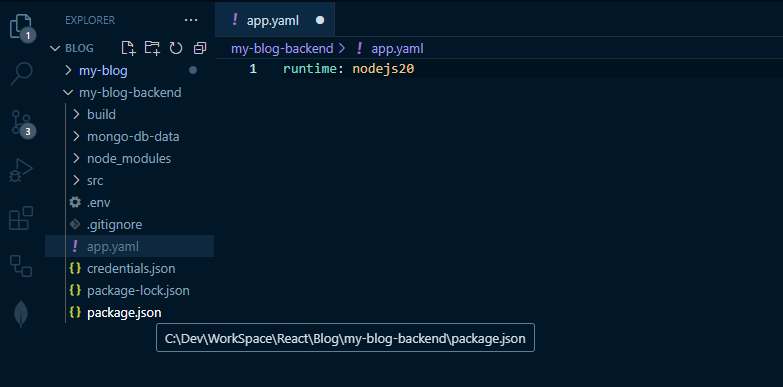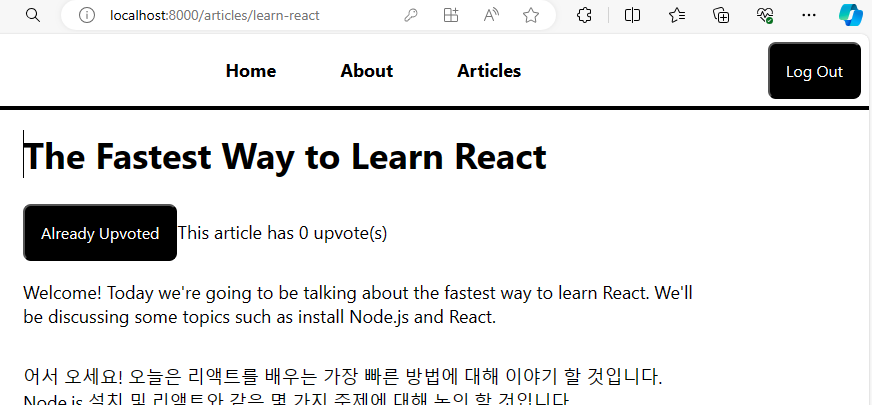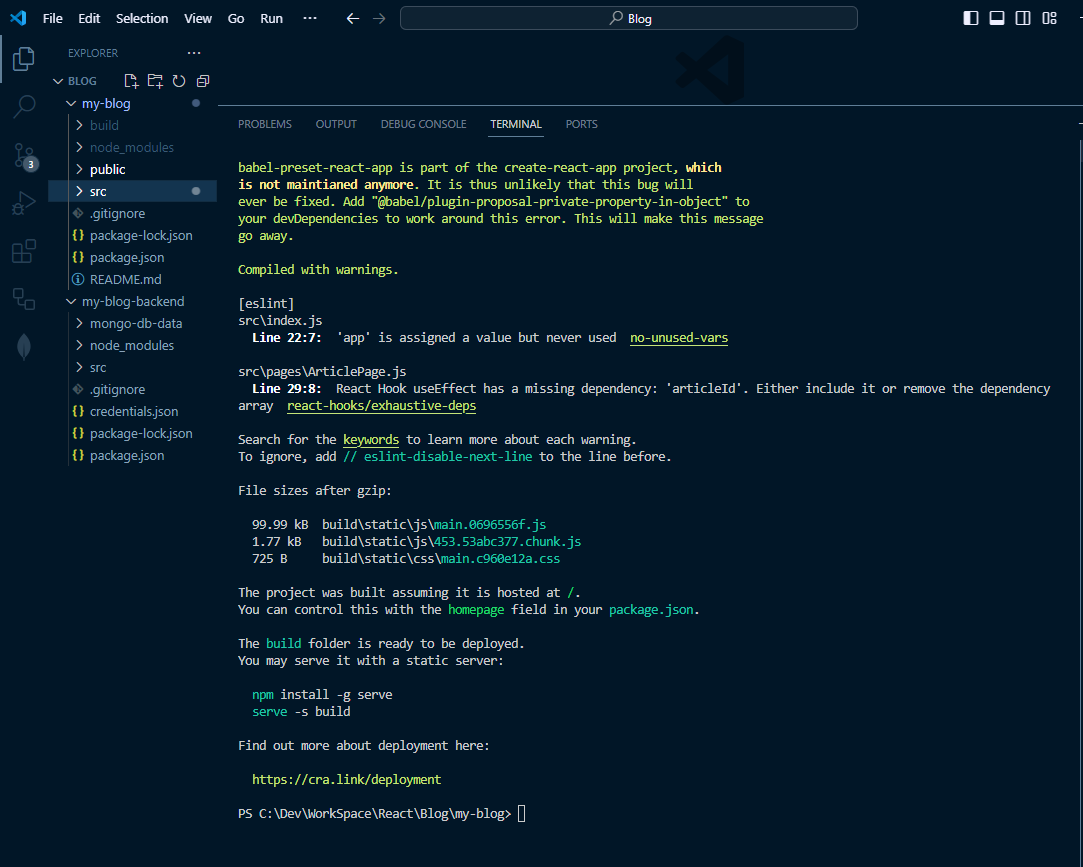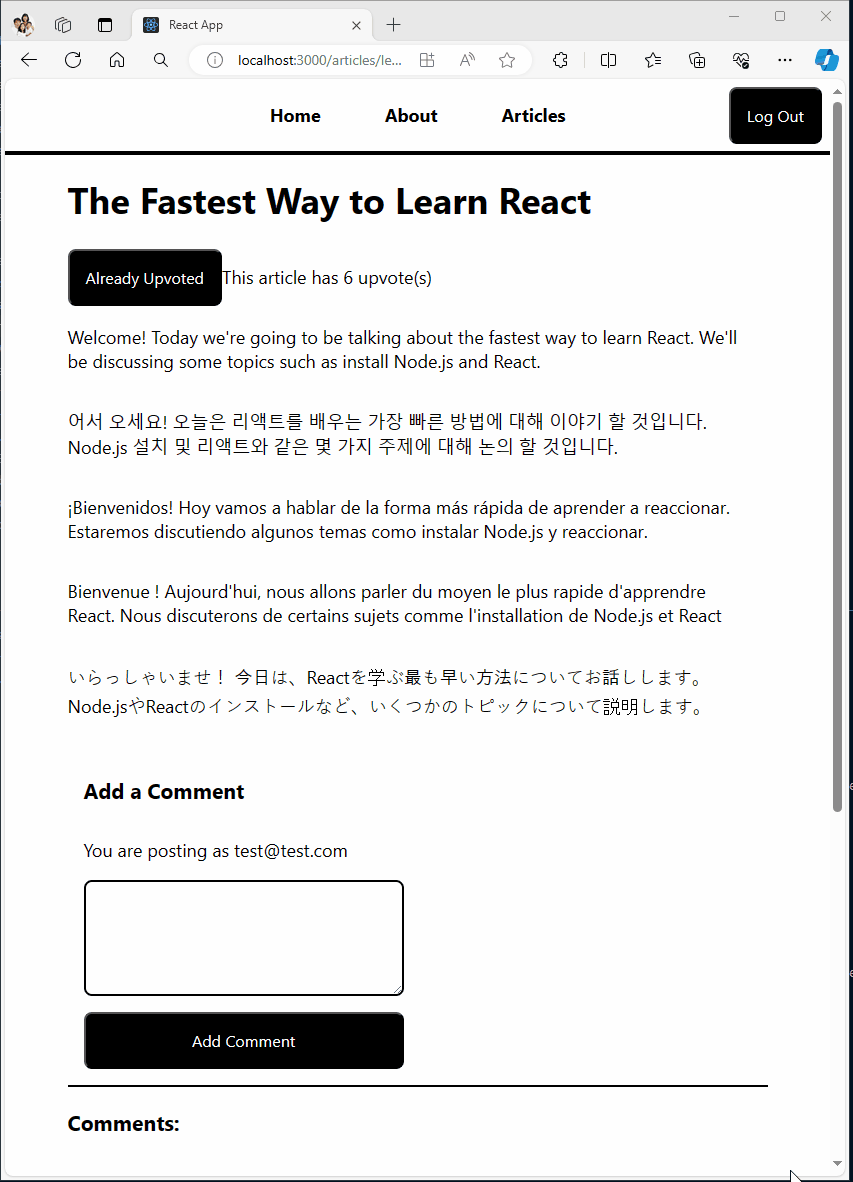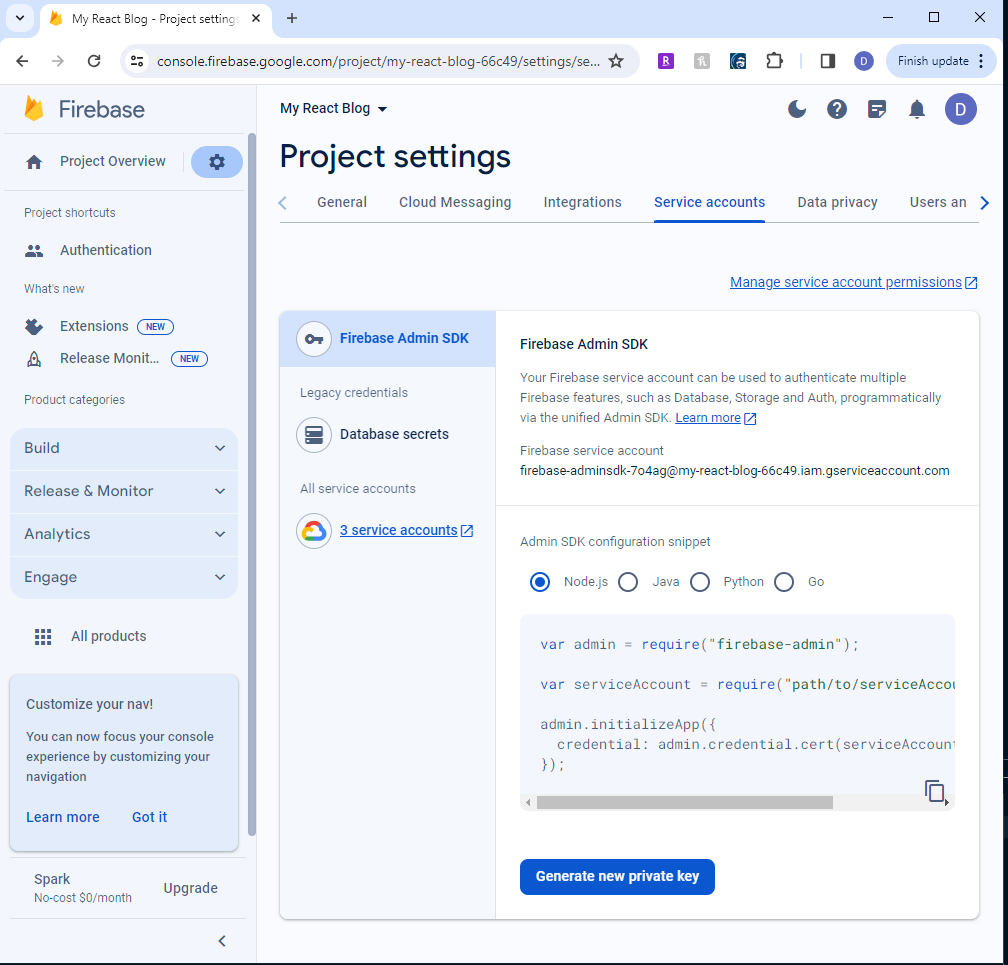드디어 이제 블로그 앱을 호스팅할 준비가 다 되었습니다. 이 앱을 Google Cloud통해 게시해 보도록 하겠습니다. 참고로 이 과정에서는 구글 클라우드 사용에 따른 비용이 청구될 가능성 있으므로 주의해야 합니다. 첫번째 단계는 app.yaml파일을 Back End 프로젝에 생성해줍니다. 이 파일은 기본적으로 구글 클라우드에 프로젝트를 실행해야 하는 환경을 알려줍니다. 그리고 여기에 MongoDB 사용자 이름 및 비밀번호와 같은 환경 변수를 지정하기에도 좋은 위치입니다. 추가한 app.yaml파일에 node 서버의 버전정보를 등록합니다. 그리고 환경 변수 파일을 지정합니다. app.yaml includes: - prod-env.yaml runtime: nodejs20 그 다음 위에 지정한 환경 변수를 ..